Firmware Mod per Samsung 5300. Firmware per dispositivi Samsung Android tramite Odin
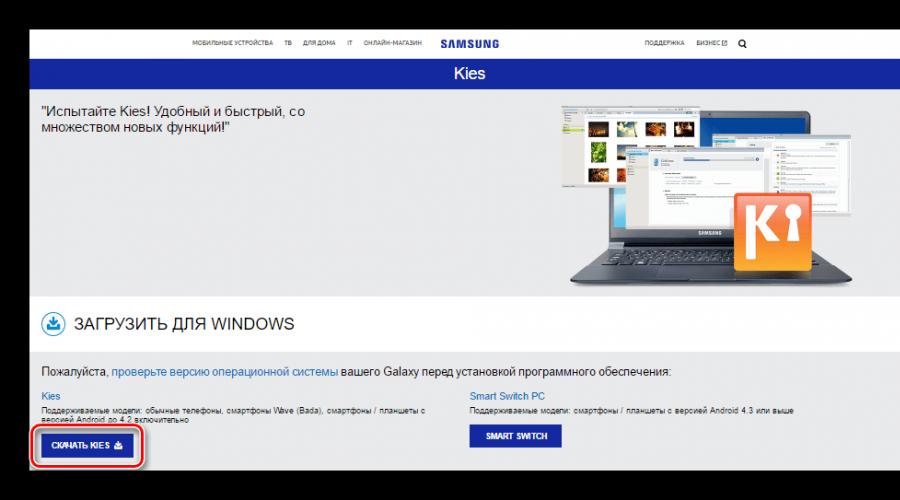
Il primo telefono ad apparire nel nuovo 2013 è il Samsung Galaxy Pocket (S5300). Oggi è lo smartphone Samsung più conveniente. La sua caratteristica distintiva sono 3 GB di memoria interna, che elimina quasi completamente il problema dello spazio per i tuoi programmi preferiti. La riduzione di prezzo è dovuta a un piccolo schermo da 2,8 pollici con una risoluzione di 240 per 320 che non ispira ottimismo. Ma lo smartphone “tiene” bene la carica, allungando di due o tre giorni il tempo di assenza del dispositivo dalla ricarica. Cosa è disponibile per il miglioramento? Sostituiremo il noioso firmware ufficiale con Joy OS, che è reso il più vicino possibile all'iOS di Apple. Innanzitutto, installa il programma Kies sul tuo computer ( http://yadi.sk/d/AA0NYUmd1Zd8i). Include i driver per il nostro hardware mobile. Prima di tutto, per implementare le nostre attività, hai bisogno di Root (questo è lo stesso dell'amministratore nel tuo Windows). Farlo non può essere definito difficile, tuttavia, devi allargare leggermente le dita. Trasferisci su una scheda di memoria (senza di essa, purtroppo, in alcun modo) questo archivio ( http://yadi.sk/d/-OIDPPPDV1ZdGs). Non dimenticare di rimuovere il due dal nome, è vietato decomprimere l'archivio stesso! E ora l'abilità di allargare le dita tornerà utile: tieni premuti contemporaneamente il bilanciere del suono, il pulsante con la casa e il pulsante di accensione. Tienilo saldamente finché non viene visualizzato un breve menu sullo schermo del telefono spento. Dovrai passare attraverso i punti qui con i tasti audio e applicare quello selezionato con il pulsante con la casa. È chiaro che selezioniamo install update e l'archivio update.zip specificato. Il telefono eseguirà immediatamente il comando, quindi si riavvierà in modo sicuro con l'elemento di riavvio. Tutto, hai ricevuto un'indulgenza per ulteriori azioni.
Scarica e trasferisci su una scheda di memoria ( http://yadi.sk/d/CeN_vh2E1Zf98) Recupero di ClockWorkMod, questo archivio renderà il firmware semplice e banale. A differenza del ripristino del testo di Samsung, non controlla il firmware per una firma ufficiale del produttore. Dovrai mostrare ancora una volta le meraviglie della flessibilità delle tue dita tenendo premuti gli stessi 3 pulsanti sul telefono spento - con una casa, suono alto e acceso. Ci auguriamo che ti abitui e ripeti facilmente l'installazione, questa volta scegliendo un archivio appena scaricato. Il telefono segnalerà: tutto è installato, dovrai riavviare di nuovo.
Il passaggio successivo, estremamente importante, è scaricare e installare Joy OS, un firmware alternativo per Galaxy Pocket. L'archivio in attesa di essere trasferito sulla scheda di memoria si trova qui ( http://yadi.sk/d/6QXhQgcn1ZgrS). Trasferiscilo su una memory card con un movimento perfetto del mouse, senza disimballare, senza creare cartelle. Ricordiamo le ritrovate abilità e con uno spargimento di tre dita andiamo al recupero. Se tutto è stato eseguito correttamente, sullo schermo apparirà un menu di testo, con la scritta CWM Recovery. Non vedi l'iscrizione? Quindi, sei nel bootloader nativo e non sa come installare non ufficiale. Pertanto, spegni nuovamente il telefono: potrebbe essere necessario tenere premuta la stessa combinazione, ma con il tasto audio premuto.
Nel menu aperto, usa i tasti audio per andare alle voci nandroid-Backup (o backup e ripristino), seleziona backup. Questa azione crea una copia del tuo firmware ufficiale, solo in caso di incendio. Dopo aver calmato la nostra coscienza, procediamo direttamente all'installazione del firmware Joy OS. Ma prima, cancelliamo la memoria del telefono da impostazioni e file insoliti per la nuova versione del tuo sistema operativo mobile. Questo è un must! Scegli cancella dati, cancella cache, cancella cache dalvik (avanzato). Fatto ciò, installa l'archivio con il firmware tramite la voce Install from sd card. Dopo un paio di istanti, il firmware sarà installato correttamente, riavviare tramite riavvio nel menu. Davanti a te c'è una buona imitazione dell'interfaccia iOS, ma non solo nell'aspetto, i vantaggi del flashing. Gli autori dell'assemblea hanno ottimizzato il consumo di RAM da parte delle applicazioni, ripulito l'eccesso, modificato tutto in modo che il vostro dispositivo acceleri, mostrando prestazioni non illusorie. Buona fortuna per abituarsi a un telefono più carino!
Installa prodotti opzionali - DriverDoc (Solvusoft) | | | |
Questa pagina contiene informazioni sull'installazione degli ultimi download di driver Samsung GSM(3G) GT-S5300 utilizzando lo strumento di aggiornamento driver Samsung.
I driver Samsung GSM(3G) GT-S5300 sono piccoli programmi che permettono al tuo hardware Telefono cellulare di comunicare con il software del sistema operativo. Il mantenimento del software Samsung GSM(3G) GT-S5300 aggiornato previene gli arresti anomali e massimizza le prestazioni dell'hardware e del sistema. Utilizzare driver Samsung GSM(3G) GT-S5300 obsoleti o corrotti può causare errori di sistema, crash o il mancato funzionamento del computer o dell'hardware. Inoltre, l'installazione dei driver Samsung sbagliati può peggiorare questi problemi.
Consiglio: Se non hai esperienza con l'aggiornamento manuale dei driver del dispositivo Samsung, ti consigliamo vivamente di scaricare l'utility driver Samsung GSM(3G) GT-S5300. Questo strumento scaricherà e aggiornerà automaticamente le versioni corrette del driver Samsung GSM(3G) GT-S5300, proteggendoti dall'installazione di driver GSM(3G) GT-S5300 errati.
Circa l'autore: Jay Geeter ( ghiandaia) è Presidente e CEO di Solvusoft Corporation, una società di software globale focalizzata su programmi di utilità innovativi. È appassionato di computer da tutta la vita e ama tutto ciò che riguarda computer, software e nuove tecnologie.
Nonostante l'elevata affidabilità dei dispositivi Android prodotti da Samsung, uno dei leader nel mercato mondiale di smartphone e tablet, gli utenti sono spesso perplessi dalla possibilità o dalla necessità di eseguire il flashing del dispositivo. Per i dispositivi Samsung Android, la migliore soluzione per la manipolazione e il ripristino del software è il programma.
Non importa per quale scopo viene eseguita la procedura per il flashing di un dispositivo Samsung Android. Avendo fatto ricorso all'utilizzo del potente e funzionale software Odin, si scopre che lavorare con uno smartphone o un tablet non è così difficile come potrebbe sembrare a prima vista. Ci occuperemo passo passo della procedura per l'installazione di vari tipi di firmware e dei loro componenti.
Importante! L'applicazione Odin, se l'utente lo fa in modo errato, può danneggiare il dispositivo! Tutte le azioni nel programma che l'utente esegue a proprio rischio e pericolo. L'amministrazione del sito e l'autore dell'articolo non sono responsabili delle possibili conseguenze negative derivanti dal seguire le istruzioni di seguito!
I driver dovranno essere installati per consentire a Odin di comunicare con il dispositivo. Fortunatamente, Samsung si è presa cura dei suoi utenti e il processo di installazione di solito non causa alcun problema. L'unico inconveniente è il fatto che i driver sono inclusi nel software proprietario Samsung per la manutenzione dei dispositivi mobili: Kies (per i modelli precedenti) o Smart Switch (per i nuovi modelli). Va notato che quando si esegue il flashing di Odin con Kies installato contemporaneamente nel sistema, possono verificarsi vari guasti ed errori critici. Pertanto, dopo aver installato i driver, Kies deve essere disinstallato.


Passaggio 2: metti il dispositivo in modalità download
Il programma Odin è in grado di interagire con un dispositivo Samsung solo se quest'ultimo si trova in una speciale modalità Download.


Passaggio 3: firmware
Con l'aiuto del programma Odin è possibile installare firmware (servizio) a file singolo e multi-file, nonché singoli componenti software.
Installazione del firmware a file singolo
- Scarica il programma ODIN e il firmware. Decomprimi tutto in una cartella separata sull'unità C.
- Esegui Odin come amministratore. Il programma non richiede installazione, quindi per eseguirlo è necessario fare clic con il tasto destro del mouse sul file Odin3.exe nella cartella contenente l'applicazione. Quindi seleziona dal menu a discesa "Esegui come amministratore".
- Carichiamo la batteria del dispositivo di almeno il 60%, lo mettiamo in modalità Scarica e collegarlo alla porta USB situata sul retro del PC, ad es. direttamente alla scheda madre. Durante la connessione, Odin dovrebbe determinare il dispositivo, come evidenziato dalla compilazione del campo blu ID: COM, visualizzando nello stesso campo il numero di porta e la scritta Aggiunto!! nel campo del registro (tab tronco d'albero).
- Per aggiungere un'immagine firmware a file singolo a Odin, premere il pulsante "AP"(nelle versioni Odyn fino alla 3.09 - il pulsante PDA)
- Specificare il percorso del file per il programma.
- Dopo aver premuto il pulsante "Aprire" nella finestra di Explorer, Odin inizierà a controllare la quantità di MD5 del file proposto. Al completamento del controllo dell'hash sum, nel campo viene visualizzato il nome del file immagine "AP (PDA)". Vai alla scheda Opzioni.
- Quando si utilizza un firmware a file singolo nella scheda Opzioni Tutte le caselle di controllo devono essere deselezionate ad eccezione di F. Ripristina orario" e "Riavvio automatico".
- Dopo aver definito i parametri necessari, premere il pulsante Inizio.
- Inizierà il processo di scrittura delle informazioni nelle sezioni di memoria del dispositivo, accompagnato dalla visualizzazione dei nomi delle sezioni di memoria del dispositivo che vengono scritte nell'angolo in alto a destra della finestra e dalla compilazione della barra di avanzamento situata sopra il campo ID: COM. Anche durante il processo, il campo del registro viene riempito con iscrizioni sulle procedure in corso.
- Al termine del processo, nel riquadro nell'angolo in alto a sinistra del programma, la scritta viene visualizzata su sfondo verde "PASSAGGIO". Questo indica il completamento con successo del firmware. È possibile scollegare il dispositivo dalla porta USB del computer e avviarlo premendo a lungo il pulsante di accensione. Quando si installa un firmware a file singolo, i dati dell'utente, a meno che non sia specificato esplicitamente nelle impostazioni di Odin, non vengono interessati nella maggior parte dei casi.

Necessariamente! Se installato, rimuovere Samsung Kies! Sto arrivando: "Pannello di controllo" — "Programmi e caratteristiche" — "Elimina".










Installazione di un firmware multifile (di servizio).
Durante il ripristino di un dispositivo Samsung dopo gravi guasti, l'installazione di software modificato e, in alcuni altri casi, sarà necessario un cosiddetto firmware multi-file. In effetti, questa è una soluzione di servizio, ma il metodo descritto è ampiamente utilizzato dagli utenti ordinari.
Il firmware multi-file viene chiamato perché è una raccolta di diversi file di immagine e, in alcuni casi, un file PIT.

Firmware con file PIT
Il file PIT e la sua aggiunta a ODIN sono gli strumenti utilizzati per ripartizionare la memoria del dispositivo. Questo metodo di esecuzione del processo di ripristino del dispositivo può essere utilizzato in combinazione con firmware a file singolo e multifile.
L'uso di un file PIT durante il flashing è consentito solo in casi estremi, ad esempio se si verificano seri problemi con le prestazioni del dispositivo.


Installazione di singoli componenti software
Oltre all'installazione dell'intero firmware, Odin consente di scrivere i singoli componenti della piattaforma software nel dispositivo: kernel, modem, ripristino, ecc.
Ad esempio, considera l'installazione del ripristino personalizzato tramite ODIN.

Va notato che i metodi di cui sopra per lavorare con Odin sono applicabili alla maggior parte dei dispositivi Samsung. Allo stesso tempo, non possono rivendicare il ruolo di istruzioni assolutamente universali a causa della presenza di un'ampia varietà di firmware, di un'ampia gamma di modelli di dispositivi e di piccole differenze nell'elenco delle opzioni utilizzate in applicazioni specifiche.